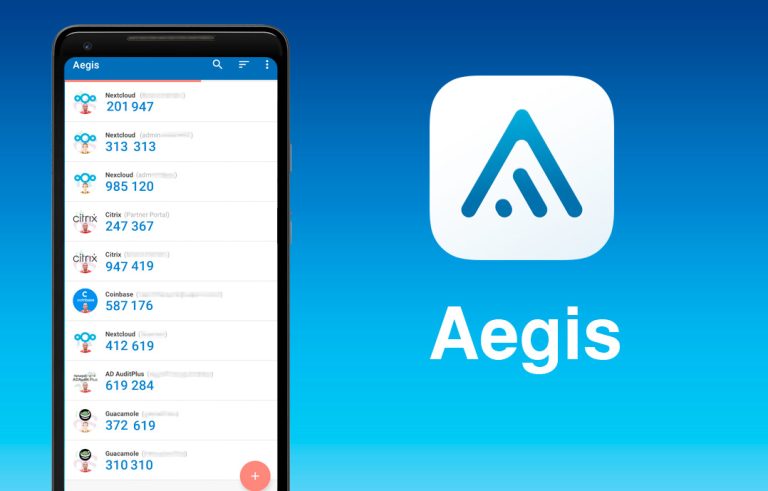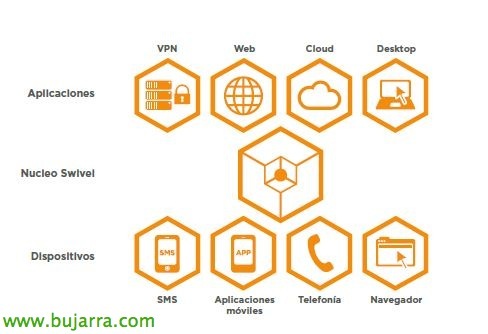
PINsafe を使用した OWA での 2 要素認証
SwivelSecureのPINsafe製品の続き, 二要素認証をMicrosoft Exchange OWAにどれだけ簡単に統合できるかを見ていきます. これにより、OWA 経由でメールを使用するすべてのユーザーに、Active Directory に対する認証に加えて PIN を入力して安全な方法で自分自身を認証することを強制します.
以前の文書でPINsafeが提供するものをすでに見てきました, すべての機能についての情報が必要な場合はこのリンクを参照してください. 基本的にはユーザーに追加の認証を加えることにあります, ユーザーはPINコードを覚えていればよく、それでOTCを書く必要があります (ワンタイムコード) 毎回一意のものになります; ユーザーはログオン画面で表示される画像を通じてPINを受け取ります, SMS/メールで送信する方法や、モバイル端末にアプリがある場合はトークンとして利用することもできます!! Podremos integrar PINsafe en la mayoría de aplicaciones o sistemas que requieran de una validación de usuario, podremos ver un ámplio resumen en su Wiki (ちなみに, que si no está soportado no es más que indicárselo y lo integran!!!)
この展開の前に, 私たちの環境でPINsafeアプライアンスをすでに設定しておく必要があります, 以前の文書を参考にすることができ、そこでは アプライアンスを展開していました o montabamos nuestra propia instalación, a parte de configurarlo inicialmente de forma básica. Continuaremos ahora pues instalando el software necesario en el servidor que publica OWA y finalizaremos con una pequeña configuración en PINsafe, este documento está basado en Exchange 2013, si lo queréis para otras versiones, ver al final del documento los enlaces!

Lo primero será descargar e instalar Swivel OWA 2013 フィルター en el servidor o servidores que publican OWA. “次に”,
El path de instalación predeterminado será '%ProgramFiles%MicrosoftExchange ServerV15’ si nuestro Exchange lo hemos instalado en otro path habrá que indicarlo! “次に”,
“次に”,
そして、私たちはを押します “取り付ける” インストールを開始するために,
… 数秒待ちます…
印 “起動構成ユーティリティ” PINsafe アプライアンスに接続するために & “終える”,
アプライアンスの IP アドレスを指定する必要があります, プロキシとポートには同じアドレスを使用し、, 手動インストールかアプライアンスかによって異なる場合があります, コンテキストも同様に, SSL を使用するようにチェックを入れます & 後で PINsafe エージェントを作成するときに設定するシークレットを指定します.
で “オワ” メールシステムの正しい URL を指定する必要があります,
で “認証” 最も関心のあるオプションを指定する必要があります, 常に ‘Allow non-PINsafe Users’ にチェックを入れると便利です’ ユーザーを推測しようとする相手をだますために, Podremos en vez de utilizar la TURing image utilizar el Pinpad…
Tendremos en cuenta que una vez modificado, al guardar, deberemos reiniciar IIS!
悪くありません, 前の, deberemos configurar un agente de PINsafe que dará acceso al servidor de Exchange para las consultas del OTC, こちらは, dentro del appliance, 私たちはに行きます “サーバー” > “Agents” > “新機能”, agregamos el nombre & la IP del Exchange, añadimos el secreto introducido en la configuración del OWA Filter Configuration & “申し込む”!
Podremos ya confirmar que en nuestro portal de Outlook Web Access, al introducir el usuario nos sale el cuadro de dialogo donde podremos introducir nuestro OTC basado en nuestro PIN, además podremos cambiar el PIN desde este enlace! Os dejo los enlaces para integrar Swivel PINsafe con otras versiones de Exchange:
– Integración de PINsafe con OWA de Exchange 2003 – ここは.
– Integración de PINsafe con OWA de Exchange 2007 – ここは.
– Integración de PINsafe con OWA de Exchange 2010 – ここは.
– Integración de PINsafe con OWA de Exchange 2013 – ここは.